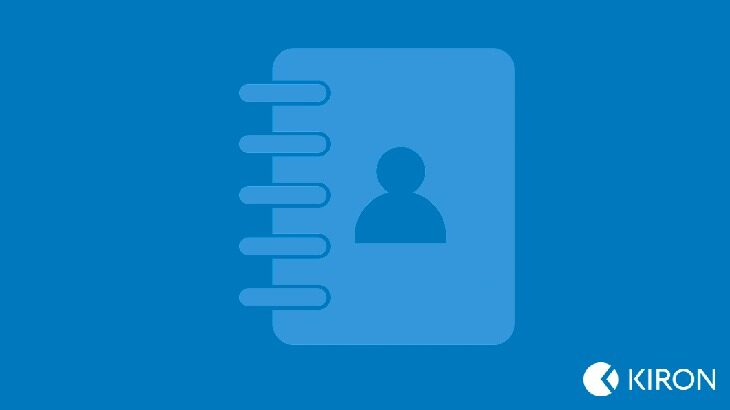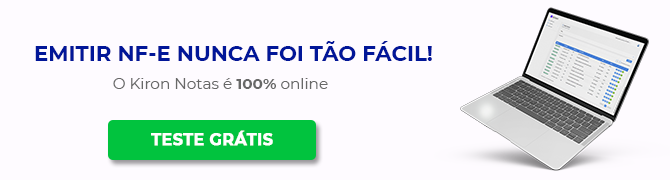Aprenda a Cadastrar Fornecedor no Kiron Notas
Cadastrar um fornecedor no Kiron Notas é uma etapa crucial para otimizar o processo de emissão das suas Notas Fiscais. Ao realizar o cadastro antecipado dos seus fornecedores, você garante maior agilidade e eficácia no procedimento, tirando máximo proveito do sistema Kiron.
Fique atento a outros links úteis:
- Como Emitir uma Nota Fiscal Eletrônica (NF-e)
- Cadastrar Cliente
- Cadastrar Produto
- Cadastrar Transportadora
Veja o vídeo com os passos do cadastro e, logo abaixo, o artigo completo.
Os cadastros podem ser realizados acessando no menu as abas Cadastros > Fornecedores
Para adicionar um fornecedor selecionar “+ Novo” no canto superior direito.
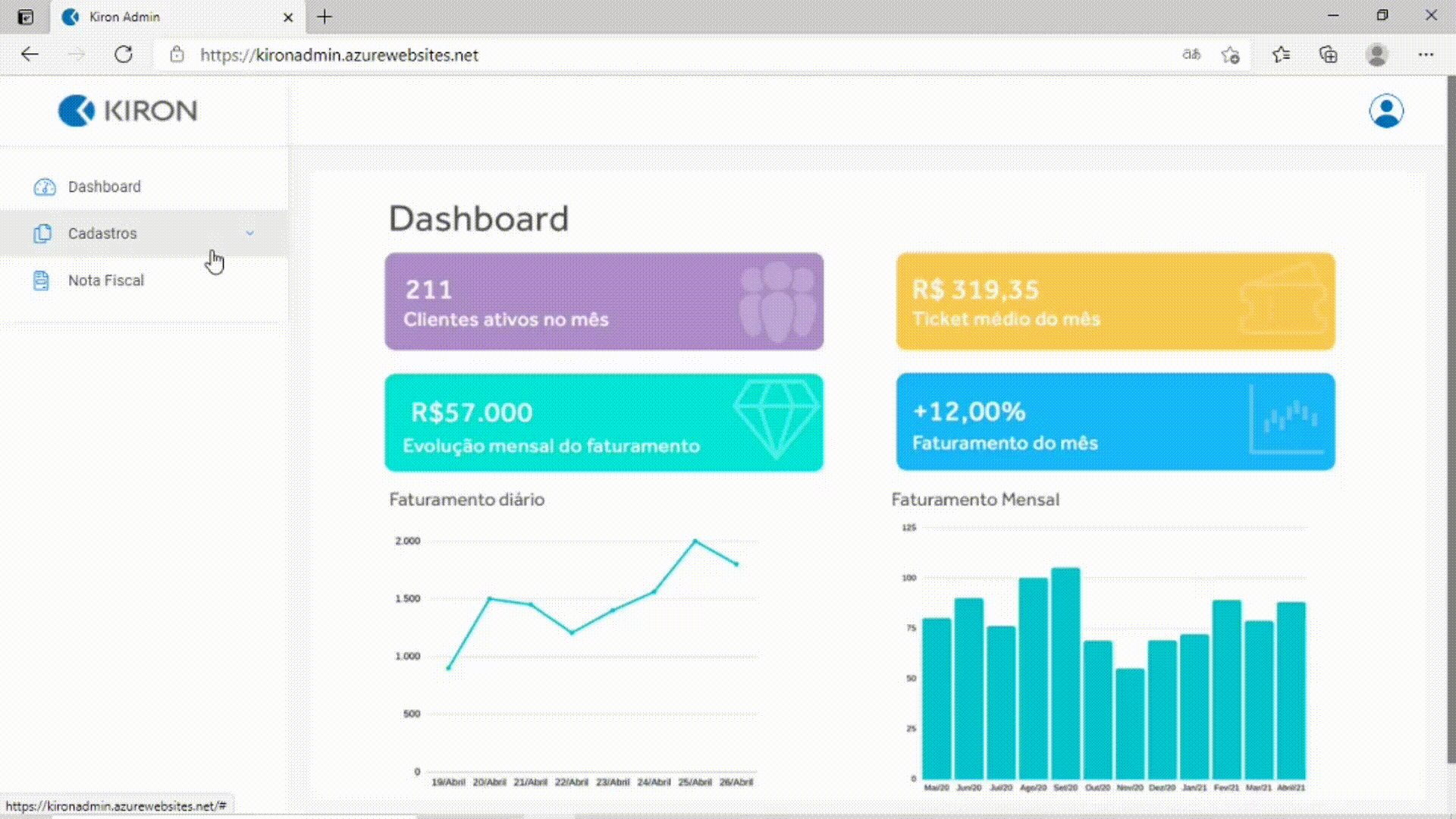
A tela de dados cadastrais abrirá e nela deverão ser preenchidas as informações solicitadas, sendo elas:
– Tipo de pessoa;
– Status;
– Tipo de cadastro, sendo possível selecionar até 3 opções;
– CPF ou CNPJ, dispensável para cadastros de estrangeiros.
Logo que digitar o CNPJ, as informações serão completadas automaticamente, sendo necessário apenas a confirmação dos dados, adição do número e complemento do endereço, além do campo de e-mail do destinatário;
Obs: Se o CNPJ for recente, não será preenchido automaticamente. Nessas exceções os campos devem ser completados manualmente, assim como para cadastro de CPF.
– Selecionar se há ou não Inscrição Estadual, se houver, digitar o número da IE;
– Nome Fantasia;
– Razão Social;
– CEP;
– País;
– Estado;
– Cidade;
– Endereço;
– Destinatário;
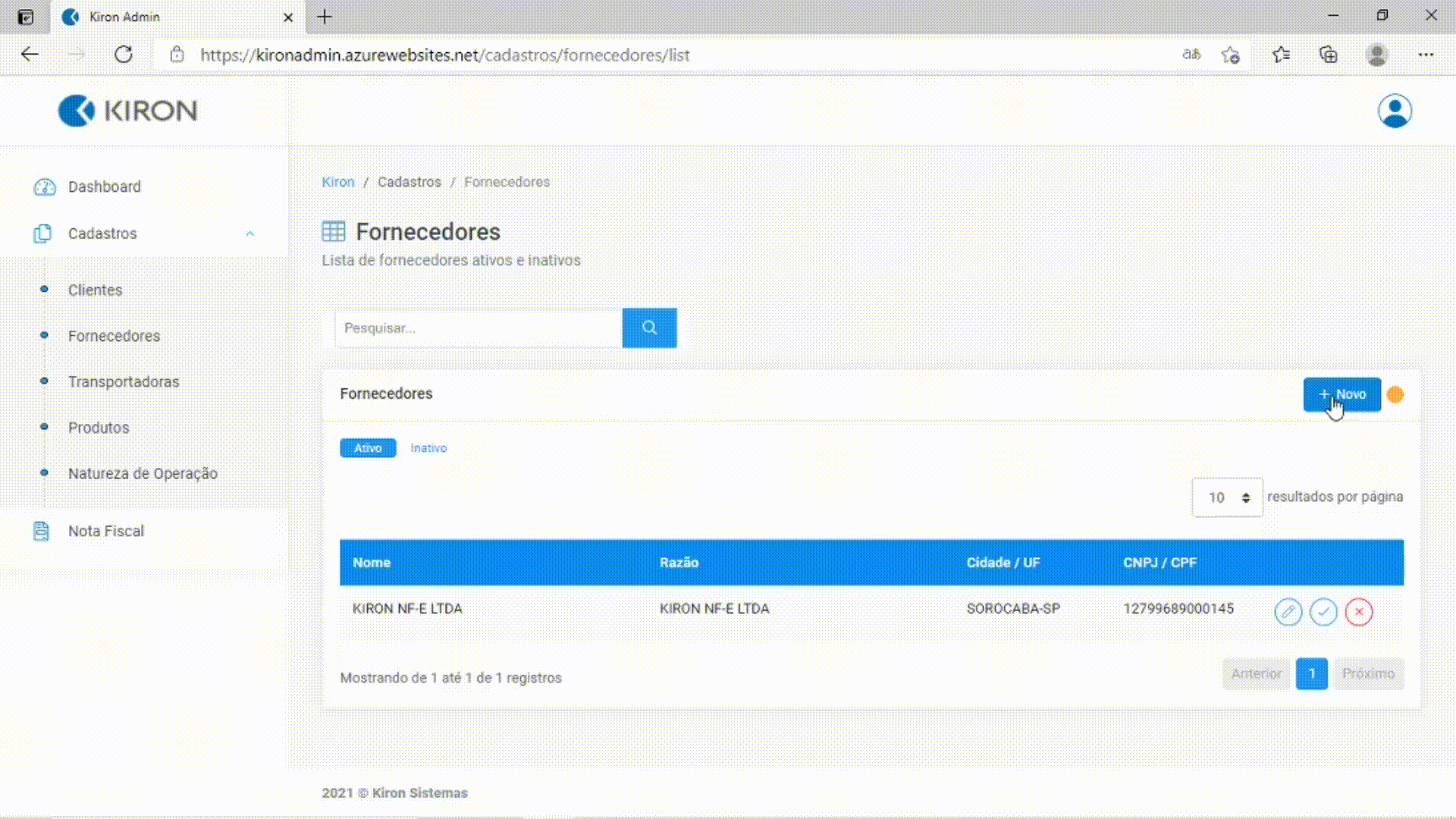
Contatos
Preencher o campo Email com até 3 e-mails distintos, separando por ponto e vírgula. Se desejar também é possível salvar o telefone/celular para contato.
Para salvar os dados cadastrados, clique em “salvar” no final da tela.
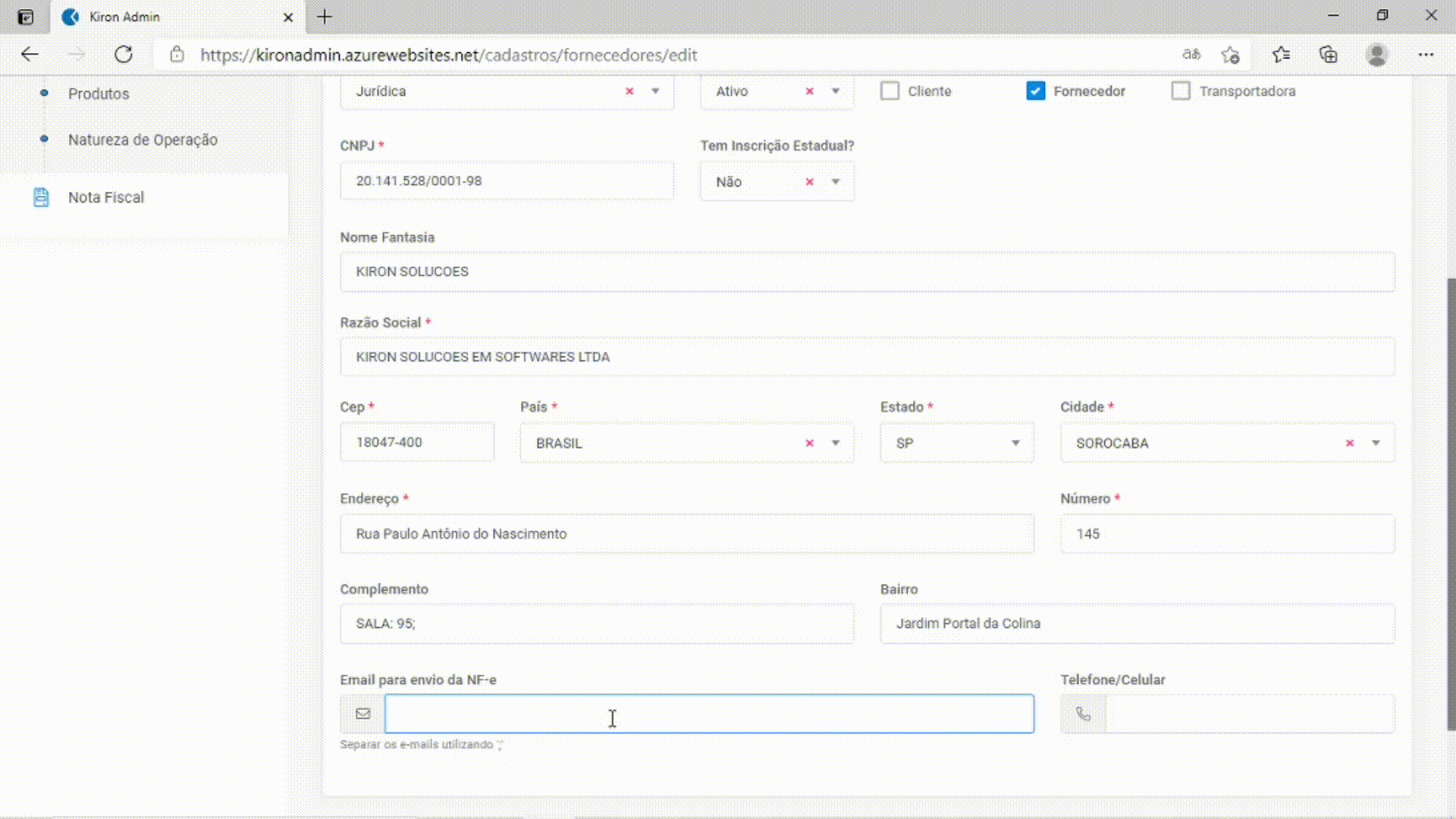
Para pesquisar algum fornecedor já cadastrado
Basta digitar seu nome, código, CNPJ ou CPF no campo de pesquisa e selecionar Ativo ou Inativo.
Editar
Para editar, clique no ícone do lápis , faça as alterações necessárias e clique em salvar.
Excluir
Se você quiser excluir algum cadastro, basta clicar no ícone . Lembrando que se esse cadastro tiver algum lançamento vinculado, não será possível excluir, mas você pode desativá-lo clicando no visto
e se por algum motivo desejar reativá-lo, basta clicar novamente no mesmo ícone.
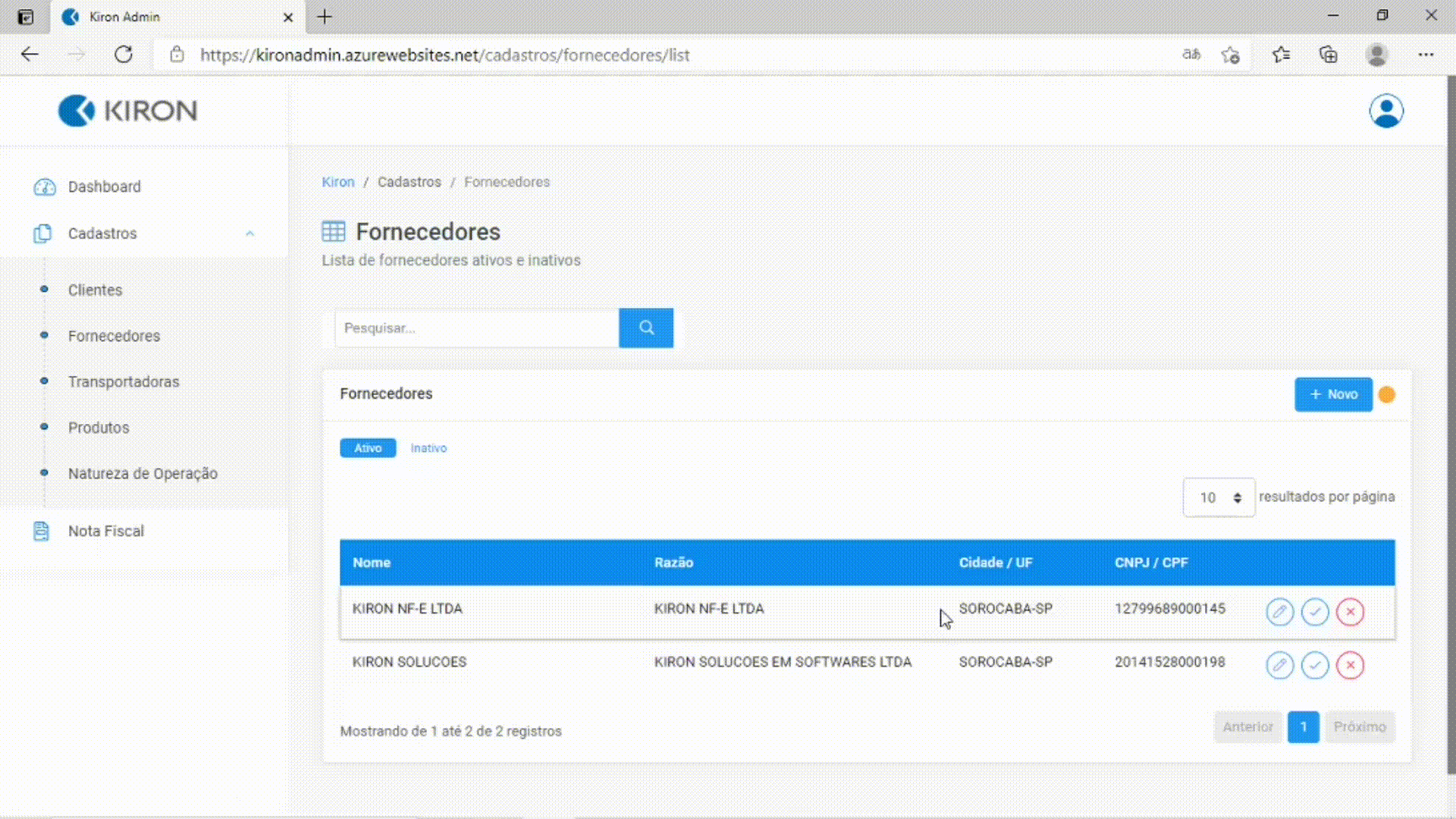
Ainda não possui acesso ao Kiron Notas, então clique aqui e comece grátis!
Ficou com alguma dúvida, deixe nos comentários?